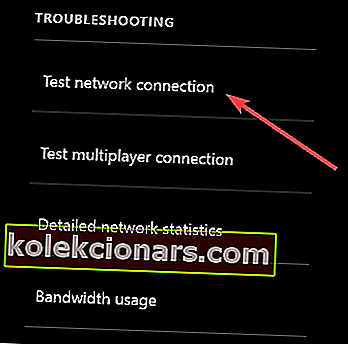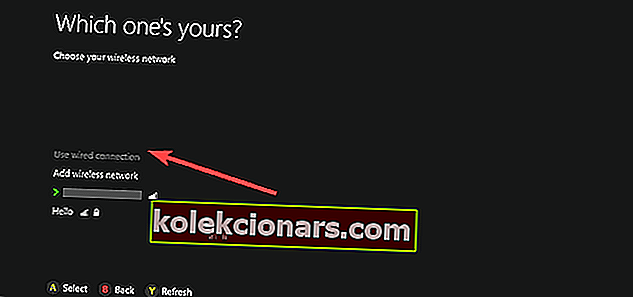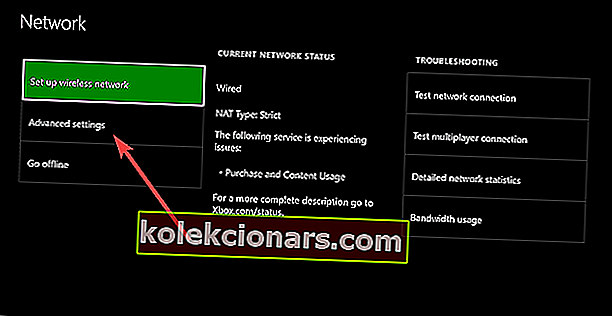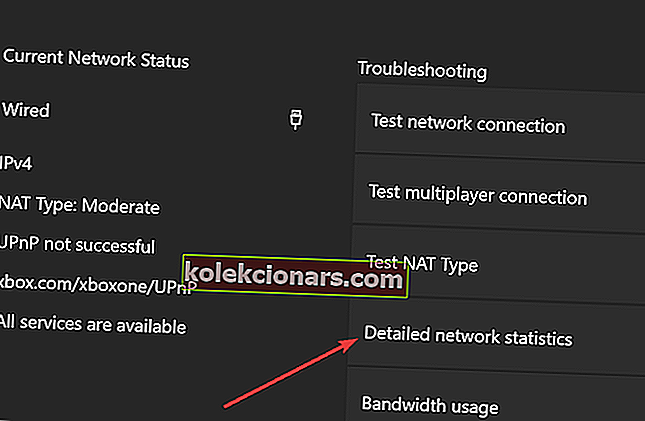Konzoly Xbox se připojují ke službě Xbox Live pro funkce, jako jsou online hry, streamování videa a další, ale k tomu dochází, pouze pokud připojení funguje dobře.
Bohužel kvůli různým technickým problémům se váš Xbox někdy nepřipojí k Wi-Fi nebo jinému připojení k internetu, které používáte, což vám může zabránit v připojení konzoly k síti nebo ke službě Xbox Live.
Obvykle, když se Xbox nepřipojí k WiFi nebo k bezdrátové síti, objeví se na obrazovce Xbox chyba, která k vyřešení problému doporučuje cyklus napájení routeru nebo brány.
Pokud však správce routeru nedávno změnil heslo Wi-Fi, budete muset konzolu aktualizovat, abyste se v budoucnu těmto poruchám vyhnuli.
Zde je seznam řešení, která můžete použít, když se Xbox nepřipojí k WiFi.
Co mohu udělat, pokud se Xbox nepřipojí k WiFi:
- Znovu spusťte test síťového připojení
- Vypněte a zapněte konzolu a síťový hardware
- Odpojte náhlavní soupravy třetích stran
- Ujistěte se, že router vysílá správné SSID
- Potvrďte heslo WiFi
- Zkontrolujte další bezdrátové rušení
- Zkontrolujte filtrování MAC adres
- Změňte bezdrátový kanál
- Zkontrolujte šířku bezdrátového kanálu
- Zkontrolujte slabý bezdrátový signál
- Vyzkoušejte připojení na jiném místě
1. Znovu spusťte test síťového připojení
Udělejte to na konzole a ověřte konkrétní chybovou zprávu, kterou dostáváte, a to následujícím způsobem:
- Otevřít průvodce
- Vyberte Nastavení .
- Vyberte Všechna nastavení .
- Vyberte Síť .
- Vyberte Nastavení sítě . Veškeré známé výpadky se objeví uprostřed obrazovky.
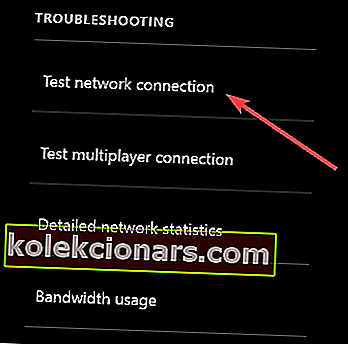
- Na pravé straně obrazovky Nastavení sítě vyberte možnost Testovat síťové připojení . Pokud je test úspěšný, vaše konzola se připojí ke službě Xbox Live. Pokud ne, pokusí se identifikovat problém Poradce při potížích se síťovým připojením.
Xbox se náhodně odpojí od internetu? Nebojte se, máme pro vás správné řešení.
2. Vypněte a zapněte konzolu a síťový hardware
Odpojte na několik minut napájecí kabel ze zadní strany routeru, modemu nebo brány. Pokud máte směrovač a modem, odpojte napájecí kabely a restartujte konzolu Xbox One takto:
- Stisknutím tlačítka Xbox otevřete průvodce.
- Vyberte Nastavení .
- Vyberte možnost Restartovat konzolu .
- Vyberte Ano pro potvrzení. Pokud nemáte přístup k průvodci nebo se zdá, že konzola zamrzla, stiskněte a 10 sekund podržte tlačítko Xbox na konzole, dokud se konzole nevypne. Po vypnutí konzoly restartujte znovu stisknutím tlačítka Xbox na konzole.
- Nejprve připojte modem nebo bránu a počkejte, až se všechna světla vrátí do normálního stavu.
- Připojte směrovač a počkejte, až se všechna světla vrátí do normálního stavu.
- Vyzkoušejte připojení ke službě Xbox Live. Pokud bude úspěšná, vaše konzola se připojí ke službě Xbox Live.
Poznámka Pokud se zobrazí výzva k aktualizaci softwaru konzoly, vyberte Ano .
Xbox One se neaktualizuje? Nenechte si tím zničit den. Podívejte se na tento článek a vyřešte problém okamžitě.
3. Odpojte náhlavní soupravy třetích stran
Tyto náhlavní soupravy mohou způsobovat aktivní rušení, protože vysílají na stejné frekvenci jako bezdrátové směrovače. Problémovou náhlavní soupravu najdete takto:
- Odpojte napájení bezdrátových sluchátek s mikrofonem.
- Vyzkoušejte připojení ke službě Xbox Live. Pokud bude úspěšná, vaše konzola se připojí ke službě Xbox Live
4. Ujistěte se, že router vysílá správný SSID
Ověřte, zda se vaše konzole připojuje ke správnému SSID, a potom znovu otestujte připojení ke službě Xbox Live. Pokud toto řešení fungovalo, vaše konzola se připojí ke službě Xbox Live.
V opačném případě budete možná muset konzolu otestovat na alternativním místě, zkontrolovat problémy s připojením routeru nebo vyhledat novou.
Xbox One nefunguje s ethernetovým kabelem? Chcete-li problém snadno vyřešit, podívejte se do této praktické příručky.
5. Potvrďte heslo WiFi
Chcete-li potvrdit heslo pro bezdrátovou síť pomocí počítače se systémem Windows 10, který je již k síti připojen, postupujte takto:
- Klikněte na Start
- Vyberte Ovládací panely .
- Klikněte na Síť a internet .
- Klikněte na Centrum sítí a sdílení .
- Klikněte na Spravovat bezdrátové sítě .
- Pravým tlačítkem klikněte na název bezdrátové sítě a poté vyberte Vlastnosti .
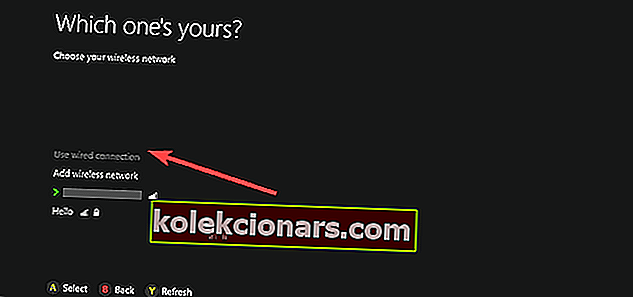
- Klepněte na kartu Zabezpečení a potom zaškrtněte políčko Zobrazit znaky . Jakmile ověříte správné heslo pro bezdrátovou síť, otestujte znovu připojení ke službě Xbox Live
Poznámka: Pokud možnost Zobrazit znaky není k dispozici, pravděpodobně nebudete přihlášeni pomocí účtu správce v počítači.
Zde se dozvíte vše, co potřebujete vědět o účtu správce a jak jej můžete povolit / zakázat!
Nemůžete otevřít Ovládací panely? Podívejte se na tohoto podrobného průvodce a najděte řešení.
6. Zkontrolujte, zda nedochází k dalšímu bezdrátovému rušení
Existují dva typy interferencí: aktivní a pasivní. Mezi aktivní patří elektronická zařízení, která vysílají bezdrátový signál nebo způsobují elektromagnetické rušení, zatímco k pasivnímu dochází, když bezdrátový signál prochází objekty, což způsobí, že signál bude slabý a zlomený.
Mezi konzolou a směrovačem odeberte zařízení, jako jsou mikrovlnné trouby, klimatizace, trouby, televizory CRT, dětské chůvičky, jiné bezdrátové sítě, bezdrátové telefony a bezdrátové reproduktory, abyste takové rušení minimalizovali.
Ostatní předměty, jako je sklo, olovo, měděné potrubí, beton, izolace, zrcadla, trezory na zbraně, kartotéky, dlaždice a sádra, by měly být zlikvidovány, bezdrátový signál se však zhoršuje také na dálku.
Poté, co určíte nejlepší konfiguraci zorného pole pro vaše zařízení a odstraníte co nejvíce příčin rušení, vyzkoušejte připojení ke službě Xbox Live.
7. Zkontrolujte filtrování MAC adres
Bezdrátové směrovače mohou zabránit neoprávněnému přístupu k síti pomocí funkce zvané filtrování MAC adres. Filtrování adres MAC však může také zabránit připojení konzoly ke službě Xbox Live.
Pokud je zapnutá, přidejte adresu MAC vaší konzoly do seznamu autorizovaných směrovačů nebo dočasně vypněte filtrování MAC adres na routeru, abyste zjistili, zda filtrování MAC nebrání vaší konzole v připojení ke službě Xbox Live.
Chcete-li přidat adresu MAC vaší konzoly do seznamu autorizovaných směrovačů, postupujte takto:
- Získejte MAC adresu vaší konzoly
- Na Home pro Xbox přejděte doleva, dokud nedosáhnete Pinů .
- Vyberte Nastavení .
- Vyberte Síť .
- Vyberte Upřesnit nastavení .
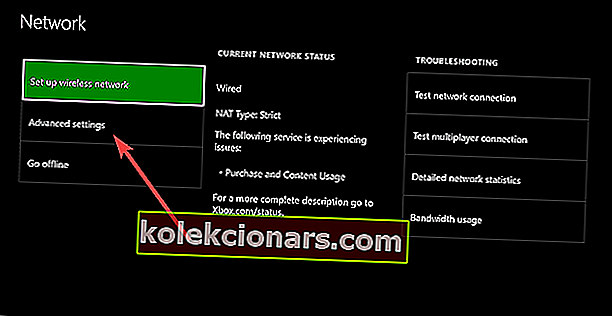
- Zapište si svoji bezdrátovou MAC adresu.
- Přidejte MAC adresu vaší konzoly do seznamu autorizovaných MAC adres vašeho routeru
- Chcete-li změnit nastavení filtrování MAC adres na routeru, podívejte se do dokumentace routeru nebo na web výrobce hardwaru.
- Pokud změníte nastavení filtrování MAC adres, před připojením ke službě Xbox Live restartujte směrovač.
Oprava Vaše síť je za chybou NAT s omezením portu na Xbox One pomocí jednoduchých řešení z tohoto článku.
8. Změňte bezdrátový kanál
Bezdrátový router může vysílat na několika různých kanálech. Pokud na stejném kanálu vysílá jiná blízká bezdrátová síť nebo pokud dochází k bezdrátovému rušení ze zařízení, může dojít k nízké síle signálu z bezdrátové sítě.
Chcete-li tento problém vyřešit, zkuste změnit kanál, na kterém váš směrovač vysílá.
Poznámka: Většina bezdrátových směrovačů má jako konfigurovatelnou možnost šířku kanálu 20 MHz nebo 40 MHz. Xbox One upřednostňuje nastavení na 20 MHz.
Po změně bezdrátového kanálu otestujte připojení ke službě Xbox Live.
Pokud chcete automaticky nakonfigurovat směrovač, podívejte se na tyto úžasné softwarové nástroje, které to udělají.
9. Zkontrolujte šířku bezdrátového kanálu
Bezdrátový router může vysílat na různých šířkách kanálů. Většina bezdrátových směrovačů má jako konfigurovatelnou možnost šířku kanálu 20 MHz nebo 40 MHz. Konzole Xbox One upřednostňuje nastavení na 20 MHz.
Chcete-li vyřešit problém s připojením, nejprve se ujistěte, že je bezdrátový směrovač nakonfigurován pro vysílání na nastavení 20 MHz. Poté, co ověříte, že je bezdrátový směrovač nastaven na šířku kanálu 20 MHz, vyzkoušejte připojení ke službě Xbox Live.
10. Zkontrolujte slabý bezdrátový signál
Slabý bezdrátový signál může znamenat, že se Xbox nepřipojí k WiFi. Sílu bezdrátového signálu na konzole Xbox One můžete zkontrolovat takto:
- Otevřít průvodce
- Vyberte Nastavení .
- Vyberte Všechna nastavení .
- Vyberte Síť .
- Vyberte Nastavení sítě . Veškeré známé výpadky se objeví uprostřed obrazovky.
- Vyberte možnost Podrobné statistiky sítě .
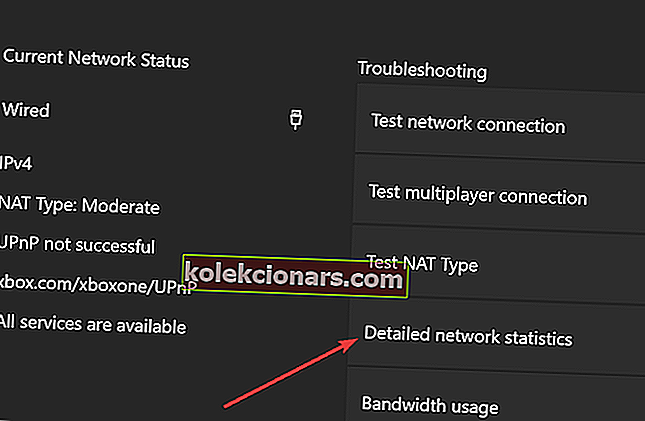
- Síla vašeho bezdrátového signálu je v Podrobném stavu sítě označena jako procento. Síla signálu pod 20% je považována za nízkou a může způsobit problémy s připojením ke službě Xbox Live.
Můžete také vyzkoušet kabelové připojení k routeru, přímé připojení k modemu nebo připojení přímo k modemu a poté otestovat připojení ke službě Xbox Live.
Xbox One se nepřipojí ke službám Xbox Live? Nebojte se, máme pro vás správné řešení.
11. Otestujte připojení na jiném místě
- Odpojte konzolu Xbox a veškeré související příslušenství.
- Jděte s Xboxem a příslušenstvím do alternativního umístění, kde se můžete připojit k alternativní síti. To určí, zda je chyba ve vaší síti nebo v konzole.
- Na alternativním místě znovu připojte konzolu Xbox a veškeré související příslušenství.
- Restartujte konzolu a vyzkoušejte připojení ke službě Xbox Live na novém místě pokusem o připojení k alternativní síti
V případě, že se vaše Xbox připojuje na jiném místě, měli byste zvážit výměnu routeru a opravit problémy se sítí.
Pokud se Xbox nepřipojí k WiFi ani po použití výše uvedených řešení, může být něco v nepořádku s interním bezdrátovým adaptérem, nebo konzole vyžaduje opravu. Chcete-li provést opravu konzoly, můžete odeslat žádost o opravu online v servisním středisku Xbox Online.
Dejte nám vědět, pokud některé z těchto řešení pomohlo zanecháním komentáře v níže uvedené části.
Také zde ponechte jakékoli další dotazy nebo návrhy, které byste mohli mít, a my je určitě zkontrolujeme.
SOUVISEJÍCÍ PŘÍBĚHY K ODHLÁŠENÍ:
- Vaše náhlavní souprava Xbox One nebude fungovat? Opravu získáte zde
- Oprava: Xbox One X se nepřipojí ke službě Xbox Live
- Je „Objevit se offline“ na Xbox One konečně opraveno? To říkají uživatelé